- Tietämyskanta
- Kumppanit
- Kumppanityökalut
- Kommunikoi HubSpotin myyntitiimin kanssa jaetuista kumppanuussopimuksista.
Kommunikoi HubSpotin myyntitiimin kanssa jaetuista kumppanuussopimuksista.
Päivitetty viimeksi: 23 syyskuuta 2024
Saatavilla minkä tahansa seuraavan Tilauksen kanssa, paitsi jos toisin mainitaan:
Yhteiset kumppanuussopimukset luovat keskitetyn tilan, jossa sekä HubSpot-kumppanit että HubSpotin myyntiedustajat voivat tehdä yhteistyötä ja jakaa tietoja sopimuksesta CRM-järjestelmien välillä.
Kun olet luonut jaetun sopimuksen, voit kirjautua jaettuihin viesteihin sopimuksen tietueeseen tehdessäsi yhteistyötä sinulle osoitetun HubSpot-myyntiedustajan kanssa tai kommunikoida hänen kanssaan jaetun Slack-kanavan kautta.
Lisää jaettu viesti kaupantekotietueeseen
- Siirry HubSpot-tililläsi kohtaan CRM > Kaupat.
- Napsauta jaetun sopimuksen nimeä.
- Napsauta tietueen aikajanan Jaettu-välilehdellä Lisää jaettu viesti. Viestieditori avautuu.

- Kirjoita viestisi ja napsauta sitten Lähetä viesti. Viesti synkronoituu automaattisesti HubSpotin CRM:ään, ja kaikki Ilmoitettavat käyttäjät saavat ilmoituksen. Voit liittää kuvia ja tiedostoja jaettuihin viesteihin.
- Kun HubSpot Salesin edustaja jakaa viestin, saat ilmoituksen. Voit vastata jaettuun viestiin joko suoraan tietueesta tai ilmoitussähköpostista.
- Jos haluat luoda yksityisen muistion, jota ei synkronoida HubSpotin CRM:ään, valitse Luo muistio tietueen aikajanan Muistiinpanot-välilehdellä.
Jaettujen viestien tarkasteleminen
Jotta voit tehostaa viestintää HubSpot-tiimin kanssa, pääset käsiksi HubSpotin ja itsesi välisiin luotuihin jaettuihin viesteihin.
- Siirry HubSpot-tililläsi kohtaan CRM > Kaupat.
- Napsauta jaetun sopimuksen nimeä.
- Siirry diilitietueen yläosassa Jaetut-välilehdelle. Vain HubSpotin kanssa jaettu toiminta näkyy tällä välilehdellä.
- Kiinnitä jaettu viesti aikajanan yläreunaan napsauttamalla Toiminnot-pudotusvalikkoa ja valitsemalla sitten Kiinnitä. Viesti kiinnitetään sekä kumppanuustilille että HubSpotin CRM:ään. Yksi jaettu viestiketju voidaan kiinnittää kerrallaan jokaiseen kauppaan.
- Voit tarkastella jaettuun viestiin tehtyjen muokkausten historiaa valitsemalla Toiminnot > Historia.
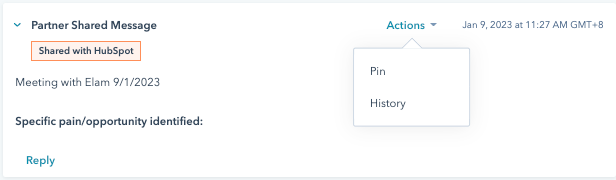
Viestintä HubSpotin myyntitiimin kanssa Slackin kautta
Voit viestiä HubSpotin myynnin edustajien kanssa myös jaetun Slack-kanavan kautta. HubSpotin myyntiedustajasi luo synkronoidun Slack-kanavan jaetusta kaupasta ja lisää siihen sinut ja muut HubSpot-kauppatiimin jäsenet. Tästä Slack-kanavasta lähetetyt viestit synkronoidaan jaetun sopimuksen jaettujen viestien kanssa, joten sopimukseen liittyvää viestintää on helpompi seurata.
Voit liittyä jaettuun Slack-kanavaan:
- Slack lähettää sinulle sähköpostitse kutsun liittyä kanavaan, kun sinut lisätään jaettuun kauppaan, jossa HubSpot-myyntitiimin edustaja on luonut Slack-kanavan. Saat myös sovelluksen sisäisen ilmoituksen tästä kutsusta. Sinun on hyväksyttävä kutsu, jotta sinut lisätään kanavaan.


- Kun olet liittynyt Slack-kanavaan, linkki kanavaan näkyy jaetun sopimuksen Jaettu viesti -osiossa.
- Kaikki Slack-kanavan viestit synkronoituvat Jaetut viestit -osioon. Voit viestiä HubSpotin myyntitiimin kanssa sopimuksen edistymisestä HubSpotista käsin ilman, että sinun tarvitsee siirtyä toiseen sovellukseen.

Slack-kanava arkistoidaan toimimattomuuden jälkeen, kun kauppa on saatu päätökseen.
Määritä kumppanin lead-ilmoituksen vastaanottaja
Kumppanin lead-ilmoituksen vastaanottajan asettaminen:
- Napsauta HubSpot-tilisi ylänavigointipalkin settings asetuskuvaketta.
- Siirry vasemman sivupalkin valikossa kohtaan Kumppanit.
- Napsauta Viestintä-osiossa kohdassa Saat ilmoituksia rekisteröityjen liidien aktiivisuudesta HubSpotin kanssa -asetusta kytkemällä kytkin päälle, jotta nämä sähköposti-ilmoitukset käynnistyvät.
- Napsauta Valitse ilmoituksen vastaanottaja -pudotusvalikkoa valitaksesi käyttäjän, joka vastaanottaa sähköposti-ilmoitukset.